Основная причина, чаще всего, в организации самого процесса, он не соответствует современным стандартам и тенденциям. Так рядовые сотрудники фиксируют поручения в ежедневниках или на стикерах. А руководители ставят задачи скопом в устной форме.
Модуль «Задачи и проекты» в Битрикс24 делает процессы постановки и выполнения поручений прозрачными для всех участников, повышает скорость работы с задачами и качество исполнительской дисциплины.
Убедимся в этом, рассмотрим:
- Создание задачи.
- Параметры задачи, способствующие своевременному и качественному выполнению поручения.
- Варианты представлений для отслеживания задач.
- Выполнение задачи.
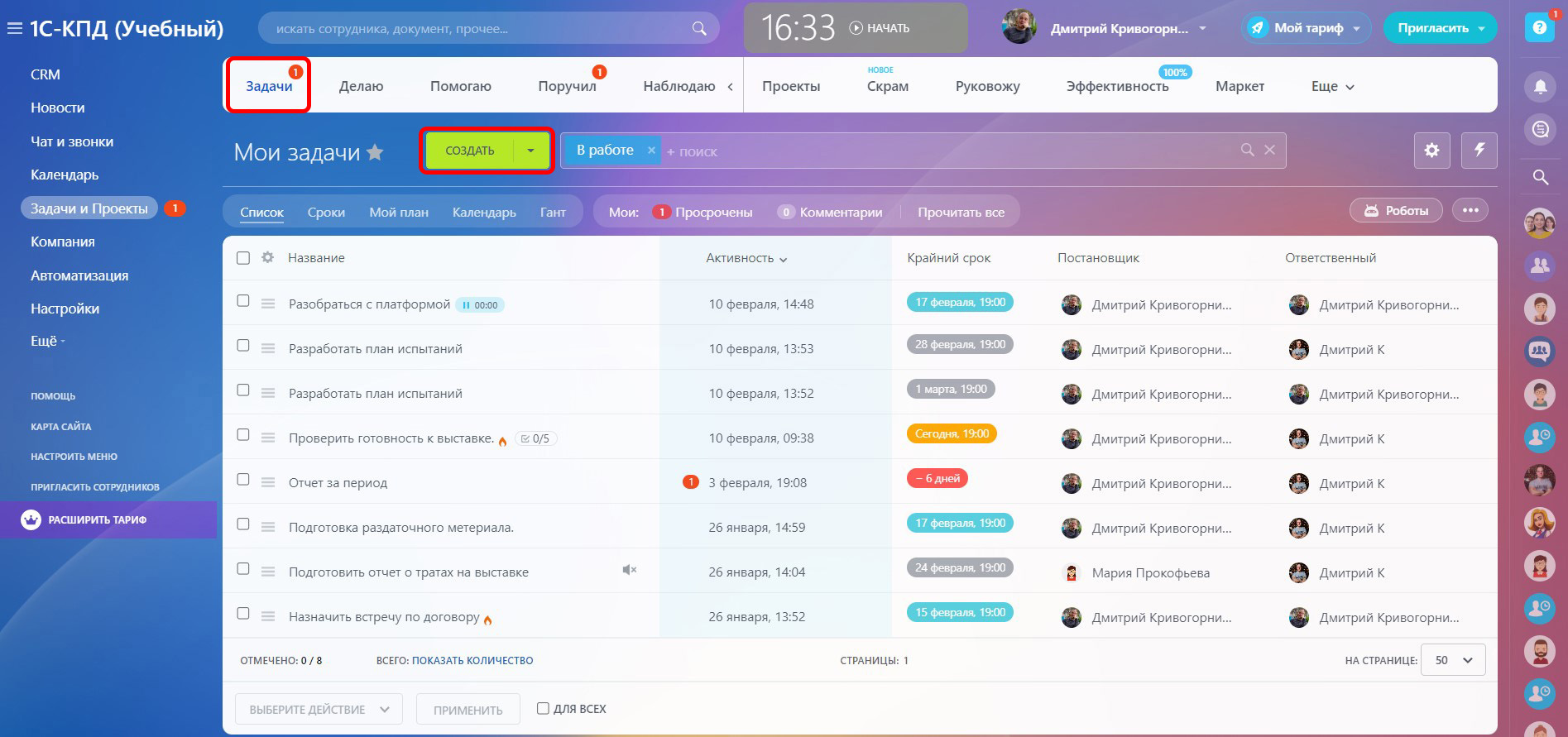
Здесь Вы увидите все задачи, в которых Вы учувствует, как «Постановщик», «Ответственный», «Соисполнитель» или «Наблюдатель».
Нажмем кнопку «Создать» для создания новой задачи.
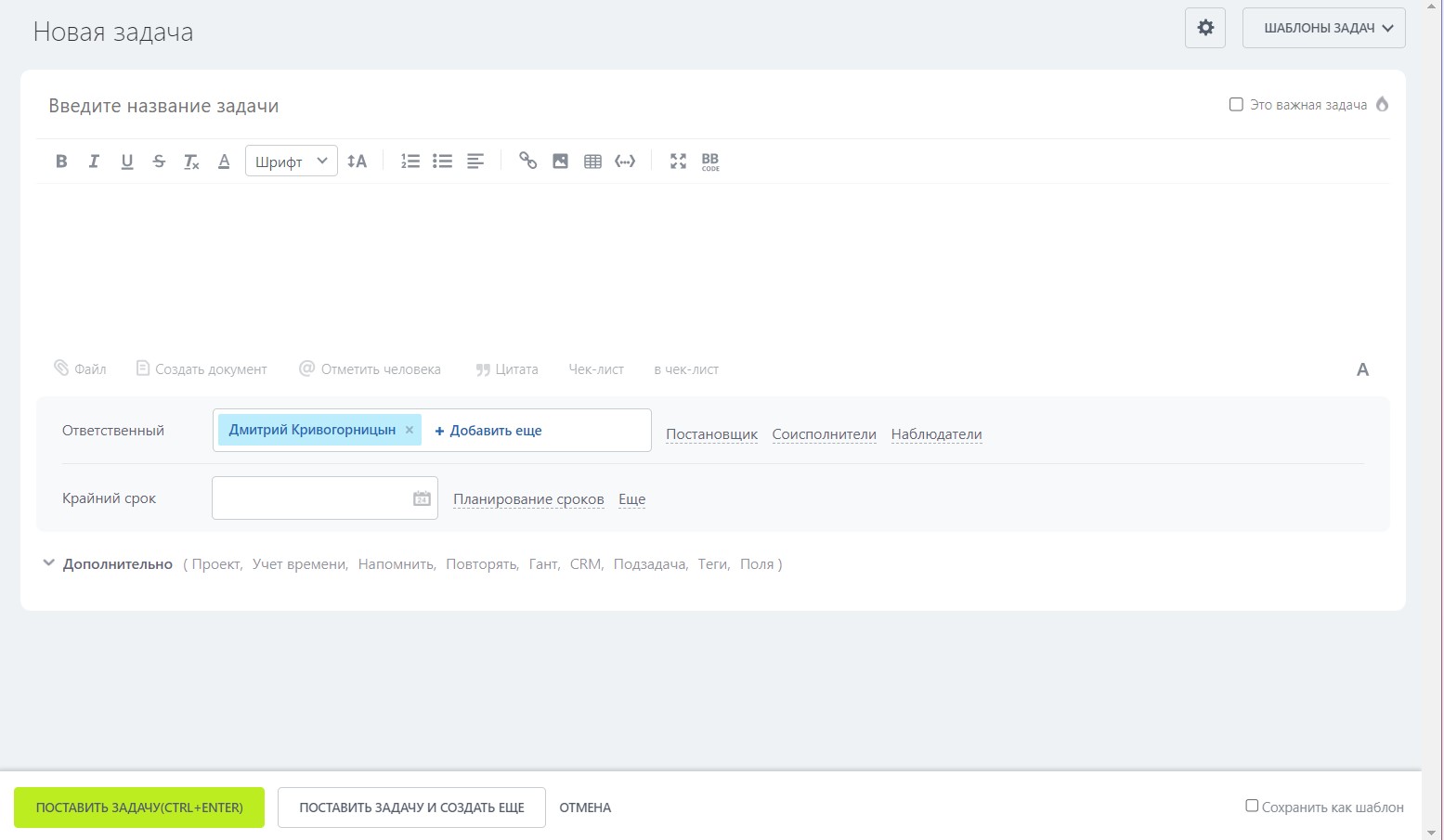
Заполним название, содержание и другие необходимые поля. Обязательно укажите крайний срок. Задачи без крайнего срока имеют свойство не выполнятся сотрудниками.
Помочь проконтролировать своевременное и качественное выполнение задачи помогут три настройке в меню «Еще».
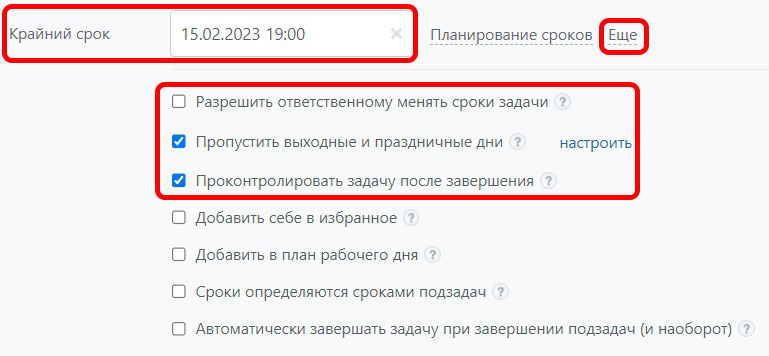
Отключите возможность ответственному менять крайний срок задачи. Сделайте обязательным контроль задачи после завершения, чтобы получить ее на проверку. Включите настройку о пропуске выходных и праздников при расчете времени на выполнение задачи.
Откроем дополнительные настройки.

Включите «Учет времени» для установки временного интервала на выполнение. Эта настройка позволяет добавить таймер и замерять, как быстро сотрудник выполнил задачу, не превысил ли установленный лимит.
Система напомнит сотруднику о необходимости предоставить результат работы при выполнении задачи, если Вы установите чек-бокс «Результат задачи». В поле «Комментарии» необходимо будет разместить итог работы в виде сообщения или приложенного файла.
Посмотрим каким образом система поможет отслеживать работу по задачам.
Окно «Задачи и проекты» имеет несколько вариантов представления информации.
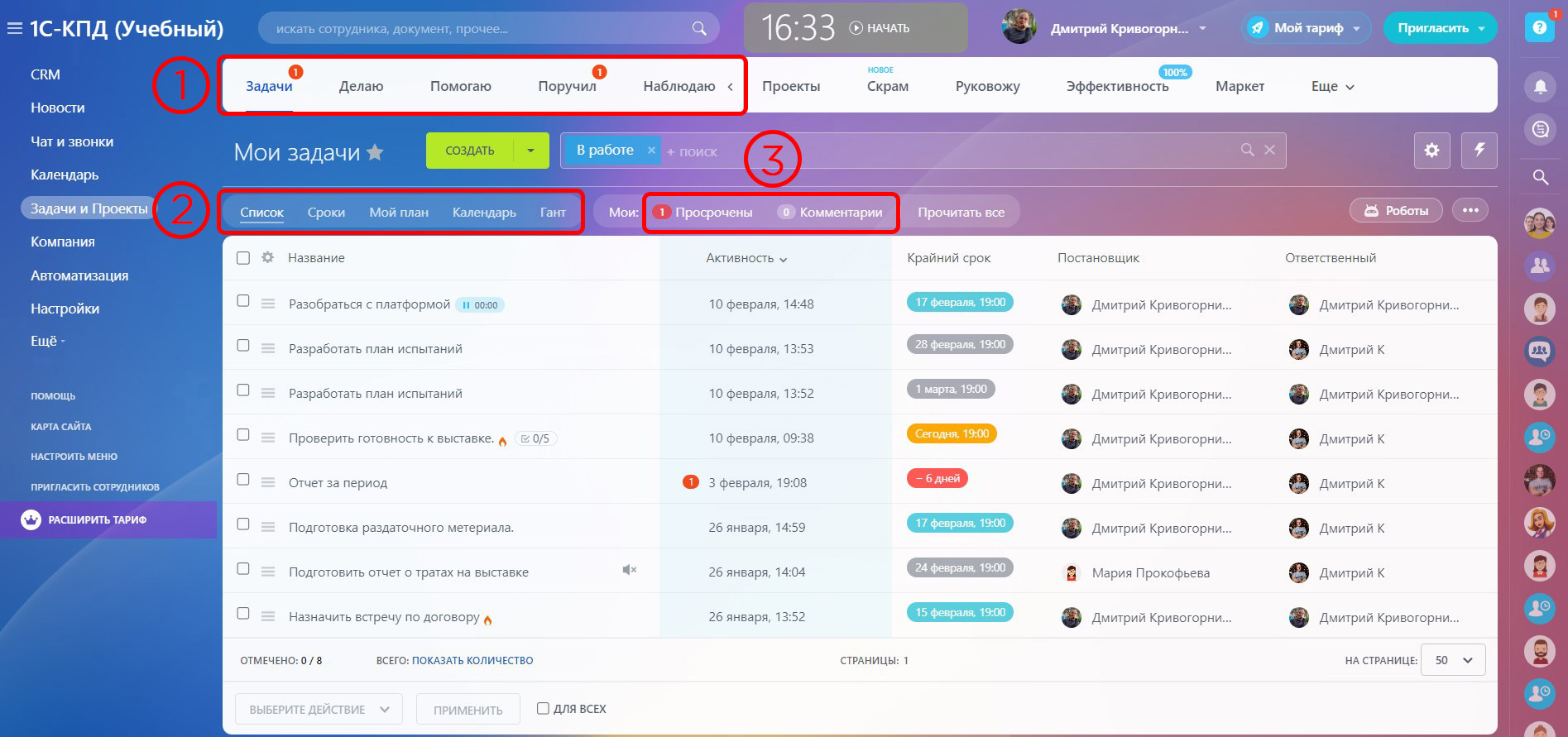
1. Верхнее меню позволяет глобально отсортировать задачи по роли: «Делаю», «Помогаю» и «Поручил», «Наблюдаю».
2. Сортировка в подменю «Мои задачи» дает возможность сгруппировать задачи по временным диапазонам, задать собственный канбан-формат отображения, показать с привязкой к календарю и в гант-формате.
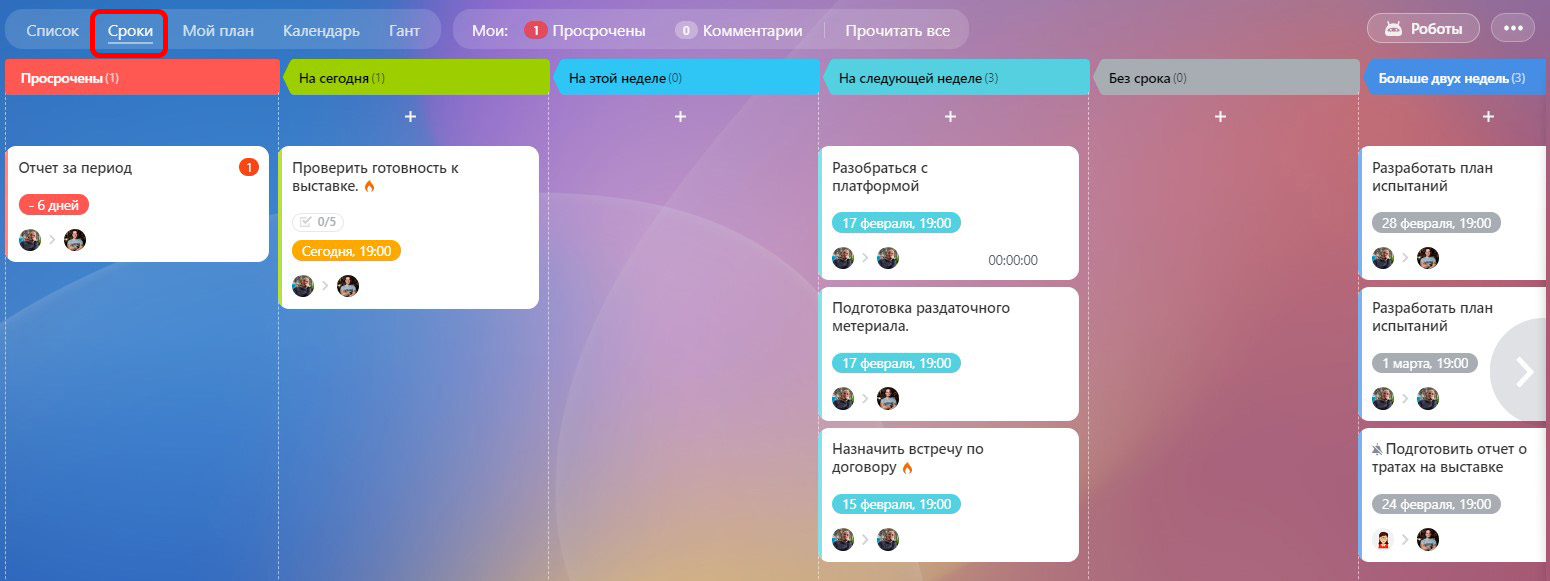
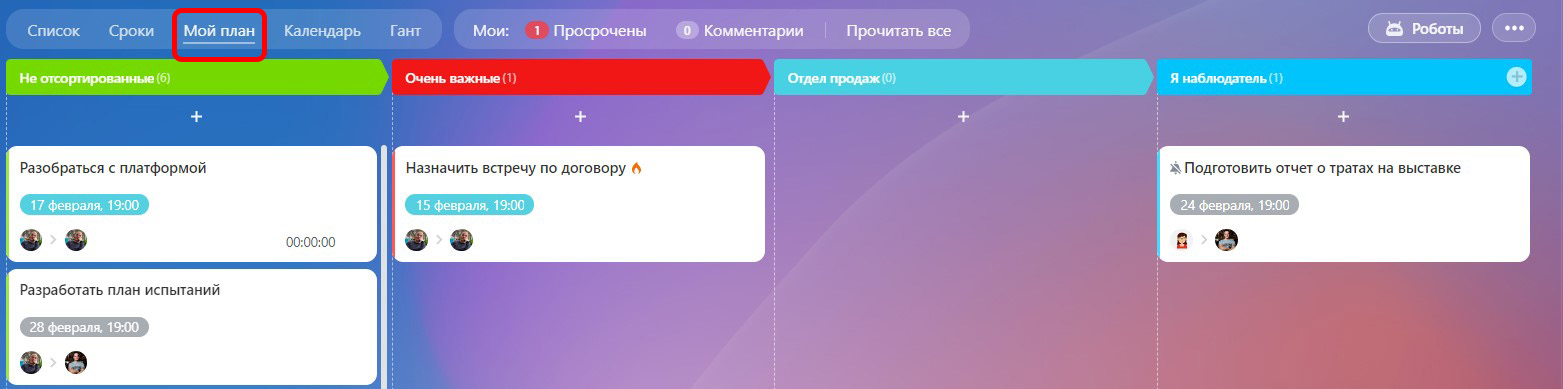
3. Сортировка по просроченным задачам или комментариями – это виды сортировок на основании «счетчиков» - цифра 1 перед «Просрочены». Данный вид сортировок позволяет перейти к задачам, требующим от Вас либо быстрой реакции, в случае с просроченными задачами, либо к задачам, в которых идет обсуждение в комментариях.
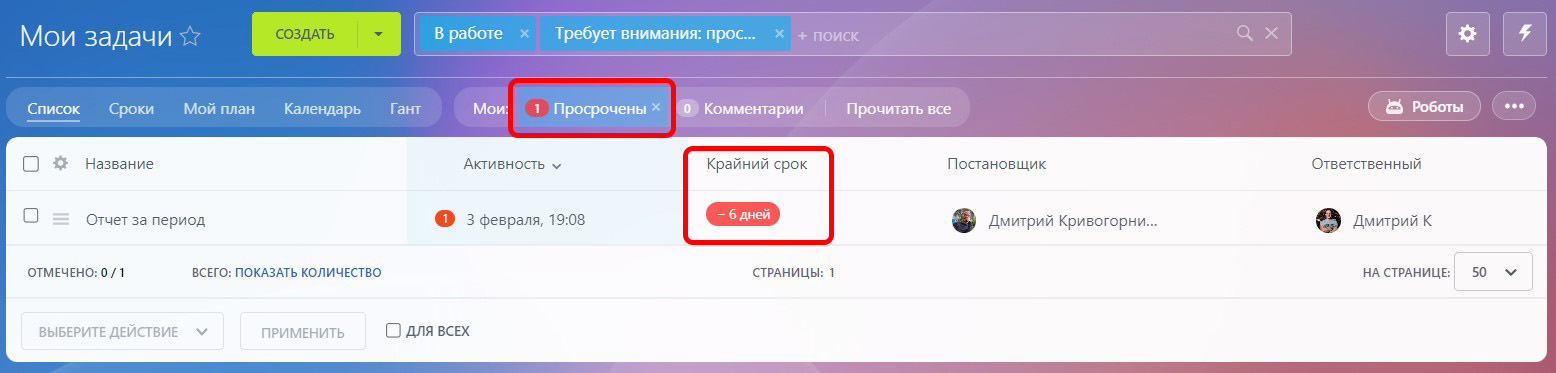
Перейдем к выполнению задачи. Как говорили ранее, нам необходимо зафиксировать результат по задаче в поле «Комментарии».
Напишем текст решения, если необходимо, приложим файл и поставим галочку «Зафиксировать как результат работы». Можно отправлять на проверку.
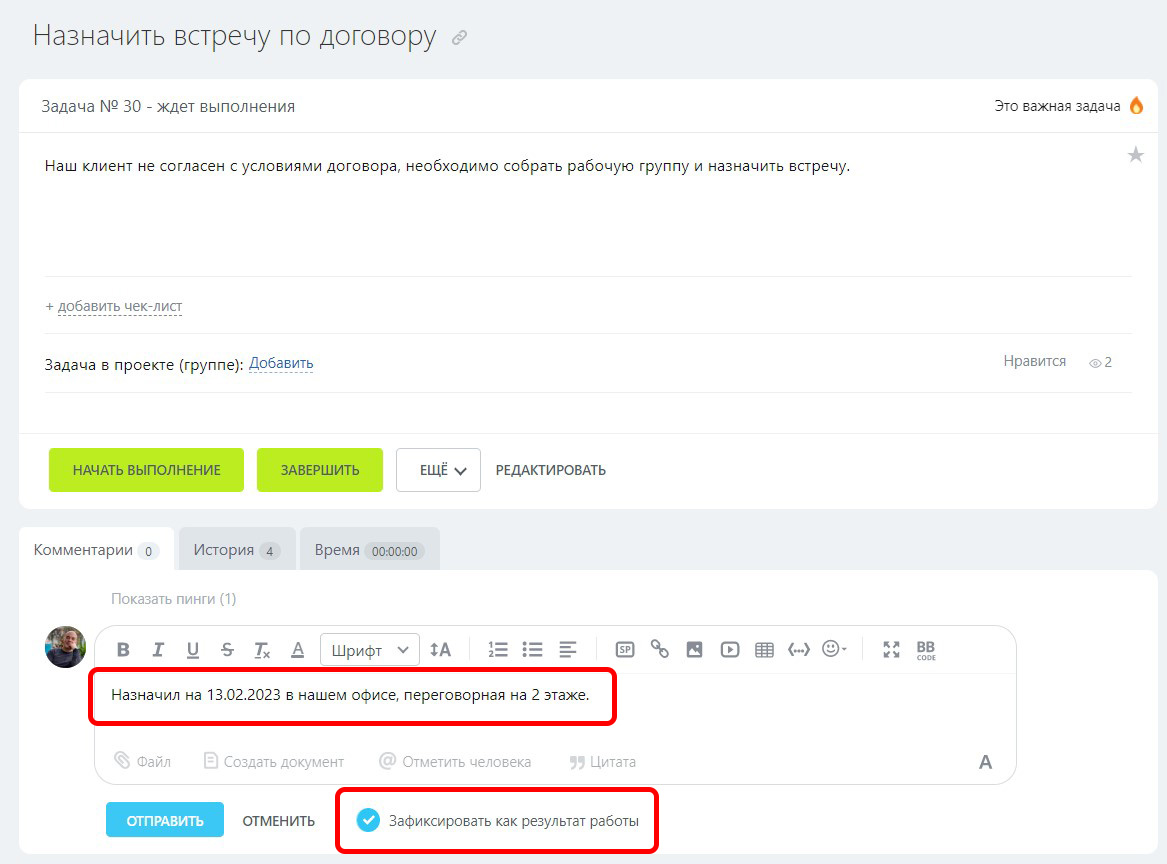
В статье мы рассмотрели, как создавать и выполнять задачи, научились эффективно их отслеживать, не допускать просрочки. Поняли, какие дополнительные настройки обязательны для своевременного и качественного выполнения задачи.


